Kaip pakeisti arba atkurti numatytąją „Camera Roll“ aplanko vietą sistemoje „Windows 10“.

Šiame vadove bus parodyta, kaip pakeisti arba atkurti numatytąją „Camera Roll“ aplanko vietą sistemoje „Windows 10“.
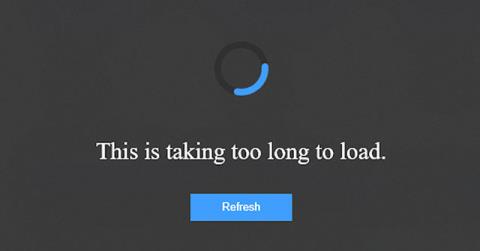
„Windows 10“ paieškos funkcija pastaruoju metu turi daug problemų, o dabar yra dar viena problema – galbūt susijusi su naujausiu pasirenkamu operacinės sistemos atnaujinimu – kuri paveikia kai kuriuos vartotojų.
Dar blogiau, kad ši nauja paieškos klaida atrodo taip, kad kompiuteris yra užkrėstas kenkėjiška programine įranga , todėl vartotojai nerimauja, kad į jų kompiuterį galėjo kažkaip įsiskverbti virusas.
„Windows 10 Search“ rodoma nauja klaida
Kai kurie vartotojai spustelėja meniu Pradėti ir atlieka paiešką (ty, pavyzdžiui, pradeda vesti tekstą, norėdami rasti programą), pasirodo keistas ekranas su užrašu „Tai trunka per ilgai įkelti“, o po to – fonas. Tuščias ir mygtukas „Atnaujinti“ .
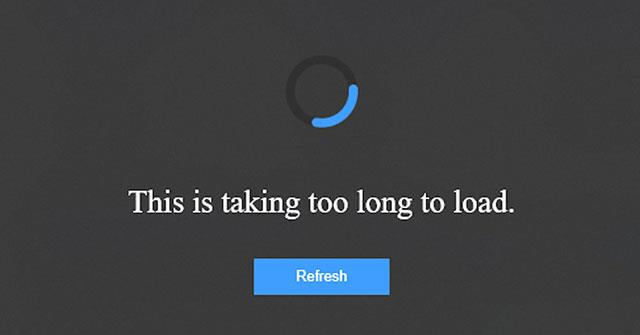
„Windows 10 Search“ rodoma nauja klaida
Tačiau apatiniame dešiniajame kampe pasirodė ilga simbolių eilutė – tikriausiai kažkokia diegimo versija – ir atrodė taip, kaip tai, ko „Microsoft“ operacinė sistema neturėjo rodyti, todėl vartotojai pradėjo nerimauti. nerimauja, kad kažkaip tai gali būti kenkėjiškų programų rezultatas.
Tai tikrai nėra tipinė „Windows 10“ klaida , kurią galite pamatyti operacinės sistemos leidime, tačiau už jos nėra nieko kenksmingo.
Ši problema turi įtakos tik ribotam vartotojų skaičiui.
Kitas dalykas, į kurį verta atkreipti dėmesį, yra tai, kad jei spustelėsite mygtuką Atnaujinti klaidos ekrane, problema išnyks ir vėl pasirodys paieškos rezultatai. Tačiau ši paieškos klaida grįš iš naujo paleidus kompiuterį ir tampa gana erzinančia problema.
Ištaisykite klaidą naudodami paieškos funkciją sistemoje „Windows 10“.
Ką daryti, kad atsikratytumėte šios problemos? Kaip minėta aukščiau, klaida yra susijusi su atnaujinimu. Jei jau įdiegėte tą konkretų naujinimą, galite pabandyti jį pašalinti.
Antras dalykas, kurį reikia pabandyti, yra tiesiog įdiegti visus naujausius „Windows 10“ naujinimus. Įsitikinę, kad sistema visiškai atnaujinta, problema gali būti išspręsta. Kai kuriose ataskaitose teigiama, kad naujovinimas į „Windows 10“ 2019 m. lapkričio mėn. naujinimą gali padėti atsikratyti šios keistos klaidos.
Jei nė vienas iš aukščiau pateiktų pataisymų jums netinka, yra dar viena parinktis.
Ką reikia padaryti, tai nurodyti „Windows 10“ ieškoti klaidų per komandų eilutę .
Pirmiausia paspauskite Win+ R, kad atidarytumėte langą Vykdyti . Šiame lange turite įvesti cmd , tada paspauskite Ctrl+ Shift+ klavišus Enter, kad atidarytumėte komandų eilutę su administratoriaus teisėmis .
Komandų eilutės lange įveskite šią komandą ir paspauskite Enter:
DISM.exe /Online /Cleanup-image /RestorehealthTada palaukite, kol procesas bus baigtas.
Jei nemėgstate naršyti į komandų eilutę, geriausia kantriai palaukti, kol pasirodys kitas naujinimas.
Šiame vadove bus parodyta, kaip pakeisti arba atkurti numatytąją „Camera Roll“ aplanko vietą sistemoje „Windows 10“.
Sumažinus nuotraukų dydį ir talpą, bus lengviau jas dalytis ar siųsti kam nors. Visų pirma, sistemoje „Windows 10“ galite keisti nuotraukų dydį keliais paprastais veiksmais.
Jei jums nereikia rodyti neseniai aplankytų elementų ir vietų saugumo ar privatumo sumetimais, galite jį lengvai išjungti.
Viena vieta daugybei operacijų valdyti tiesiai sistemos dėkle.
Sistemoje „Windows 10“ galite atsisiųsti ir įdiegti grupės strategijos šablonus, kad galėtumėte tvarkyti „Microsoft Edge“ nustatymus, o šiame vadove bus parodytas procesas.
Užduočių juostoje yra nedaug vietos, o jei reguliariai dirbate su keliomis programomis, gali greitai pritrūkti vietos, kad galėtumėte prisegti daugiau mėgstamų programų.
Būsenos juosta „File Explorer“ apačioje nurodo, kiek elementų yra viduje ir pasirinkta šiuo metu atidarytame aplanke. Du toliau esantys mygtukai taip pat yra dešinėje būsenos juostos pusėje.
„Microsoft“ patvirtino, kad kitas svarbus naujinimas yra „Windows 10 Fall Creators Update“. Štai kaip atnaujinti operacinę sistemą anksčiau nei įmonė oficialiai ją paleidžia.
Energijos parinktyse esantis nustatymas Leisti pažadinimo laikmačius leidžia „Windows“ automatiškai pažadinti kompiuterį iš miego režimo, kad būtų galima atlikti suplanuotas užduotis ir kitas programas.
„Windows“ sauga siunčia pranešimus su svarbia informacija apie jūsų įrenginio būklę ir saugą. Galite nurodyti, kokius pranešimus norite gauti. Šiame straipsnyje Quantrimang parodys, kaip įjungti arba išjungti pranešimus iš „Windows“ saugos centro sistemoje „Windows 10“.
Taip pat gali patikti, kad spustelėję užduočių juostos piktogramą pateksite tiesiai į paskutinį atidarytą langą programoje, nereikalaujant miniatiūros.
Jei norite pakeisti pirmąją savaitės dieną sistemoje „Windows 10“, kad ji atitiktų šalį, kurioje gyvenate, darbo aplinką arba geriau tvarkytumėte kalendorių, galite ją pakeisti nustatymų programoje arba valdymo skydelyje.
Pradedant nuo jūsų telefono programos versijos 1.20111.105.0, buvo pridėtas naujas Kelių langų nustatymas, leidžiantis įjungti arba išjungti įspėjimą prieš uždarant kelis langus, kai išeinate iš jūsų telefono programos.
Šiame vadove bus parodyta, kaip įjungti arba išjungti „Win32“ ilgų kelių strategiją, kad keliai būtų ilgesni nei 260 simbolių visiems „Windows 10“ vartotojams.
Prisijunkite prie „Tips.BlogCafeIT“, kad sužinotumėte, kaip išjungti siūlomas programas (siūlomas programas) sistemoje „Windows 10“ šiame straipsnyje!
Šiais laikais naudojant daugybę nešiojamiesiems kompiuteriams skirtų programų akumuliatorius greitai išsikrauna. Tai taip pat viena iš priežasčių, kodėl kompiuterių baterijos greitai senka. Toliau pateikiami efektyviausi būdai taupyti akumuliatorių sistemoje „Windows 10“, kuriuos skaitytojai turėtų apsvarstyti.
Jei norite, galite standartizuoti visų savo kompiuterio naudotojų paskyros paveikslėlį į numatytąjį paskyros paveikslėlį ir neleisti vartotojams vėliau pakeisti paskyros nuotraukos.
Ar pavargote nuo to, kad „Windows 10“ kiekvieną kartą atnaujinant jus erzina su „Išnaudokite dar daugiau „Windows“ pranašumų? Tai gali būti naudinga kai kuriems žmonėms, bet ir trukdyti tiems, kuriems to nereikia. Štai kaip išjungti šią funkciją.
Jei turite galingą kompiuterį arba neturite daug paleisties programų sistemoje „Windows 10“, galite pabandyti sumažinti arba net visiškai išjungti paleisties delsą, kad jūsų kompiuteris būtų paleistas greičiau.
„Microsoft“ naujoji „Chromium“ pagrindu sukurta „Edge“ naršyklė nebepalaiko EPUB el. knygų failų. Jei norite peržiūrėti EPUB failus sistemoje Windows 10, jums reikės trečiosios šalies EPUB skaitytuvo programos. Čia yra keletas gerų nemokamų parinkčių, iš kurių galite rinktis.
Kiosko režimas sistemoje „Windows 10“ yra režimas, skirtas naudoti tik vieną programą arba pasiekti tik 1 svetainę su svečiais.
Šiame vadove bus parodyta, kaip pakeisti arba atkurti numatytąją „Camera Roll“ aplanko vietą sistemoje „Windows 10“.
Redaguojant pagrindinio kompiuterio failą gali nepavykti prisijungti prie interneto, jei failas nebus tinkamai pakeistas. Šis straipsnis padės jums redaguoti pagrindinio kompiuterio failą sistemoje „Windows 10“.
Sumažinus nuotraukų dydį ir talpą, bus lengviau jas dalytis ar siųsti kam nors. Visų pirma, sistemoje „Windows 10“ galite keisti nuotraukų dydį keliais paprastais veiksmais.
Jei jums nereikia rodyti neseniai aplankytų elementų ir vietų saugumo ar privatumo sumetimais, galite jį lengvai išjungti.
„Microsoft“ ką tik išleido „Windows 10“ jubiliejinį naujinį su daugybe patobulinimų ir naujų funkcijų. Šiame naujame atnaujinime pamatysite daug pakeitimų. Nuo „Windows Ink“ rašalo palaikymo iki „Microsoft Edge“ naršyklės plėtinių palaikymo, Start Menu ir Cortana taip pat buvo žymiai patobulinti.
Viena vieta daugybei operacijų valdyti tiesiai sistemos dėkle.
Sistemoje „Windows 10“ galite atsisiųsti ir įdiegti grupės strategijos šablonus, kad galėtumėte tvarkyti „Microsoft Edge“ nustatymus, o šiame vadove bus parodytas procesas.
Tamsus režimas yra tamsaus fono sąsaja sistemoje „Windows 10“, padedanti kompiuteriui taupyti akumuliatoriaus energiją ir sumažinti poveikį naudotojo akims.
Užduočių juostoje yra nedaug vietos, o jei reguliariai dirbate su keliomis programomis, gali greitai pritrūkti vietos, kad galėtumėte prisegti daugiau mėgstamų programų.






















